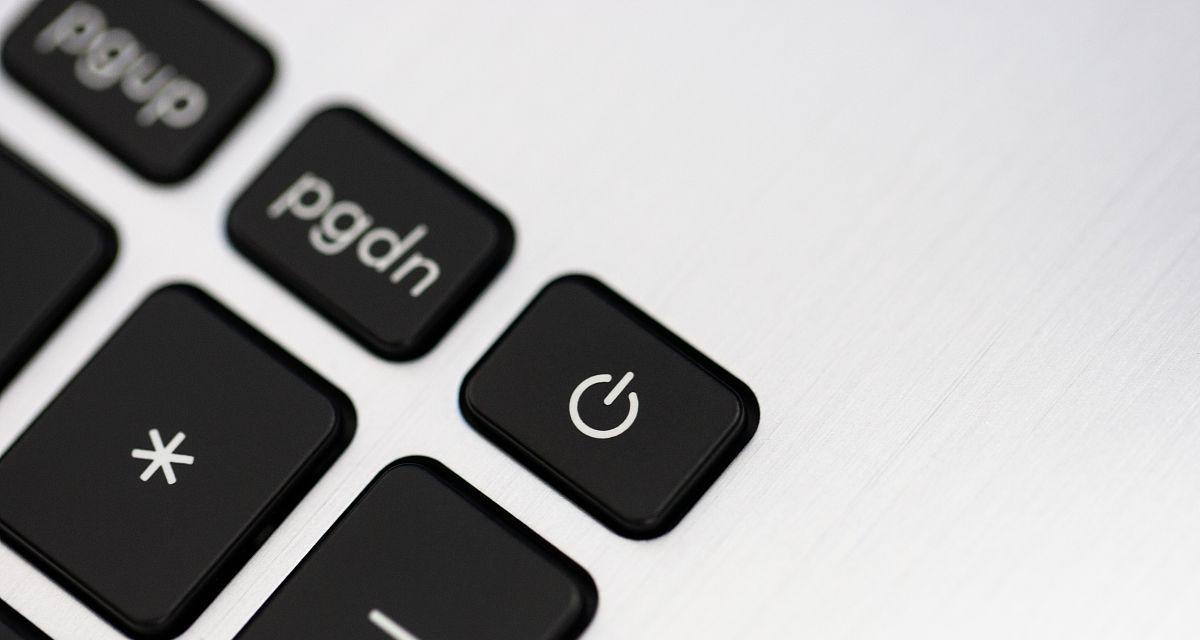随着笔记本电脑的普及和使用频率的增加,出现个别键失灵的问题也逐渐引起人们的关注。本文将介绍一些简单而有效的方法,帮助读者快速修复笔记本键盘个别键失灵问题。
检查键盘连接线是否松动
需要关闭笔记本电脑并断开电源,然后将电池取出以确保安全。接下来,使用一个小螺丝刀轻轻拧松键盘底部的螺丝,拆下键盘面板。仔细检查连接线是否松动,如有松动则重新插紧。重新装好键盘,并重新启动电脑进行测试。
清洁键盘
键盘经常使用会导致灰尘和污垢积聚在键间隙,从而导致个别键失灵。可以使用喷气式清洁剂或者吹风机将键盘缝隙中的灰尘吹走。也可以用棉签沾取少量酒精,轻轻擦拭键盘上的键。
更换个别键的橡胶帽
如果键盘使用时间较长,橡胶帽可能会变形或磨损,导致个别键失灵。可以购买一个新的键盘帽,并使用剪刀或小型扁头螺丝刀小心地取下原来的键帽,然后安装新的键帽。
重新安装键盘驱动程序
有时,键盘驱动程序出现问题也可能导致个别键失灵。可以在设备管理器中找到“键盘”选项,右键点击选择“卸载设备”。然后重新启动电脑,系统会自动安装键盘驱动程序。
检查是否存在软件冲突
某些软件可能会与键盘驱动程序产生冲突,导致个别键无法正常工作。可以尝试关闭正在运行的软件,然后测试键盘是否恢复正常。
检查是否存在系统错误
有时,操作系统的错误也可能导致个别键失灵。可以使用电脑自带的系统恢复工具进行修复,或者重装操作系统。
使用外接键盘
如果以上方法都无效,可以考虑使用外接键盘作为临时解决方案。外接键盘可以通过USB接口连接到笔记本电脑上,并替代内置键盘使用。
查找专业维修服务
如果个别键失灵问题无法通过以上方法解决,可能是硬件故障引起的。可以咨询专业的电脑维修服务,寻求更详细的修复建议。
备份重要数据
在进行任何维修或更换硬件之前,建议提前备份重要数据,以防意外情况导致数据丢失。
小心操作
在拆卸或清洁键盘时,要小心操作,避免对键盘造成更多损坏。使用适当的工具和方法,并确保断开电源和取下电池,以确保操作的安全性。
寻求厂家支持
如果笔记本电脑仍在保修期内,可以联系厂家支持团队,获取更详细的修复建议或申请维修。
定期清理维护
定期对键盘进行清洁和维护,可以避免键盘个别键失灵问题的发生。定期使用清洁剂或酒精擦拭键盘,并保持键盘周围环境的清洁。
减少键盘过度使用
长时间过度使用键盘会导致键帽损耗,加快个别键失灵的发生。避免频繁重击键盘,合理使用并轮换键位,可以延长键盘的使用寿命。
注意工作环境
工作环境中的灰尘和杂物会进入键盘缝隙,导致个别键失灵。保持工作环境整洁,可以减少键盘故障的发生。
提高键盘故障预防意识
了解常见的键盘故障原因和解决方法,并养成定期检查和维护键盘的习惯,可以更好地预防个别键失灵问题的发生。
笔记本键盘个别键失灵问题可能是由于连接线松动、键帽损坏、驱动程序冲突等原因引起的。通过检查连接线、清洁键盘、更换键帽、重新安装驱动程序等方法,可以解决大部分个别键失灵问题。如果问题无法解决,可以考虑外接键盘或寻求专业维修服务。同时,定期清洁和维护键盘,注意工作环境和使用方式,可以有效预防键盘故障的发生。